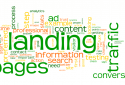Добавлено в закладки: 0
 Один из популярных, среди владельцев сайтов, способов настроить рассылку статей по e-mail – это использование сервиса FeedBurner. Ведь рассылка информации потенциальным читателям – это дополнительная возможность привлечения посетителей на ваш сайт, и повышение его рейтинга благодаря высокому уровню предоставляемых сервисов. Рассмотрим порядок настройки и использования данного сервиса для рассылки статей.
Один из популярных, среди владельцев сайтов, способов настроить рассылку статей по e-mail – это использование сервиса FeedBurner. Ведь рассылка информации потенциальным читателям – это дополнительная возможность привлечения посетителей на ваш сайт, и повышение его рейтинга благодаря высокому уровню предоставляемых сервисов. Рассмотрим порядок настройки и использования данного сервиса для рассылки статей.
Оговоримся о сервисе PushProfit, который позволяет автоматически собирать базу подписчиков и отправлять им свои пуши или включить монетизацию системой, и она будет отправлять свои, тематические тизеры – пуши, начисляя Вам доход.
Подписка на рассылку по e-mail в FeedBurner
В первую очередь, к FeedBurner подключается RSS лента сайта, после чего появляется возможность настройки подписки на рассылку информации об обновлениях на сайте по электронной почте Другими словами, модно организовать рассылку по е-mail информации, транслируемой сайтом в RSS ленту.
Настройка подписки
Перейти непосредственно к настройке подписки можно, зарегистрировавшись в сервисе FeedBurner и выбрав вкладку «Публикуй», после чего в меню с левой стороны необходимо перейти к разделу «Подписки по электронной почте».
- В поле выбора языка блока «Код формы подписки» выбираем русский язык;
- Копируем в буфер обмена HTML-код формы, для размещения на страницах сайта.
- Для пользователей, имеющих представление о языке HTML, будет полезным несколько подредактировать полученный код в текстовом редакторе. В частности, можно удалить код ссылки на сервис FeedBurner. Но это не обязательно.
- Кроме формы вы можете разместить на страницах сайта ссылку для подписки на RSS ленту. Код ссылки можно взять ниже, в окне «Subscriptionlink».
- Осталось только активировать подписку путем нажатия на кнопку активации в самом низу вкладки.
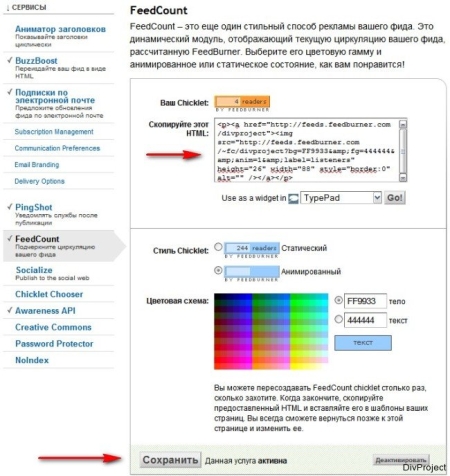
Но на этом настройка рассылки статей по e-mail не закончена. Необходимо еще настроить вид писем, которые будут получать подписчики:
Прописать содержание письма, которое будет направлено подписчику для подтверждения подписки. Это делается в разделе сервиса «Communication Preferences . Заполняются основные поля, такие как:
- Адрес e-mail для заполнения поля «От» письма;
- Текст для темы письма;
- Текст для тела письма.
Все довольно просто. Единственное, на что следует обратить внимание при заполнении полей, это на необходимость вставки в текст тела письма специальной переменной ${confirmlink}, предназначенной для вставки в письмо ссылки для подтверждения подписки. Подтверждаем настройки нажатием кнопки активации.
Настроить вид письма с новостями и обновлениями, которое получит подписчик. Порядок похож на предыдущую настройку, за некоторыми исключениями:
- В поле темы письма прописана по умолчанию стандартная переменная, можно ее оставить;
- В поле логотипа необходимо вставить ссылку на файл с изображением, при этом необходимо учесть ограничения размера картинки – 200*200 пикселей;
- Выполнить настройки шрифтов по своему усмотрению.
Результаты всех выполненных изменений можно будет просмотреть в блоке предварительного просмотра письма. Опять подтверждаем сделанные изменения с помощью кнопки активации.

Осталось на странице«DeliveryOptions» выставить специальные настройки , связанные с временем доставки писем и тому подобное.
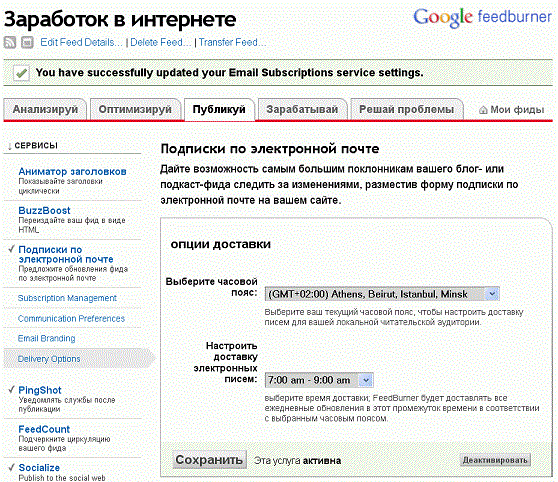
Еще одной полезной функцией сервиса FeedBurner является генерация кода счетчика подписчиков, установки на страницы сайта.
Получение кода счетчика
Вернувшись в самое начало, на вкладку «Публикуй», необходимо зайти на страницу«FeedCount». Здесь есть ряд настроек для изменения отображения счетчика, в результате применения которых можно получить готовый HTML–код счетчика для размещения на страницах сайта в любом удобном для вас месте.
Собственно, на этом настройка сервиса FeedBurner для организации подписки на новости и выполнения рассылки новостей и обновлений подписчикам, закончена. Теперь, как только сервис FeedBurner через RSS ленту увидит новые материалы на вашем сайте, произойдет рассылка статей по e-mail адресам подписчиков.
Также смотрите видео-инструкцию по настройке:


 Где и как покупать ссылки на блог?
Где и как покупать ссылки на блог? Написание статей для блога
Написание статей для блога Как заставить поисковые системы индексировать блог?
Как заставить поисковые системы индексировать блог? Советы по оптимизации блога на Вордпресс
Советы по оптимизации блога на Вордпресс Как самостоятельно раскрутить свой блог?
Как самостоятельно раскрутить свой блог? Где брать правильный контент для блога?
Где брать правильный контент для блога? Выбираем тематику для блога
Выбираем тематику для блога Способы заработка на блоге
Способы заработка на блоге Правила ведения блога в интернете
Правила ведения блога в интернете Принципы создания своего блога в Интернете
Принципы создания своего блога в Интернете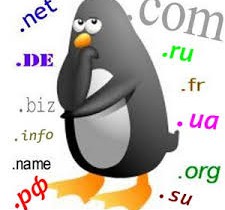 Выбор домена для сайта
Выбор домена для сайта Инфографика о том, как просто создать блог и начать зарабатывать
Инфографика о том, как просто создать блог и начать зарабатывать Зарабатываем на социальной сети Вконтакте на группе и паблике
Зарабатываем на социальной сети Вконтакте на группе и паблике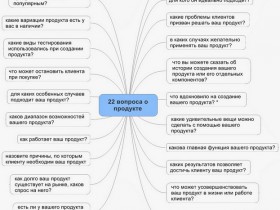 Блог в интернет магазине
Блог в интернет магазине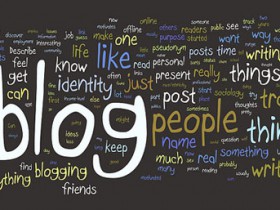 Как заработать на блоге
Как заработать на блоге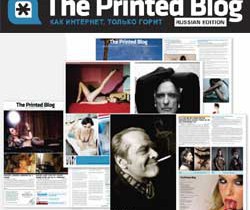 Необычный блог оффлайн
Необычный блог оффлайн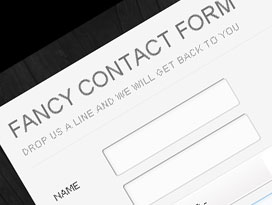 Создаем форму обратной связи на сайте
Создаем форму обратной связи на сайте